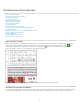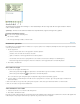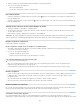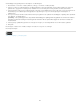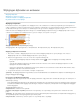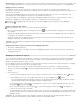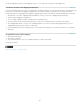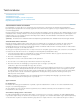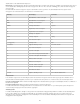Operation Manual
Naar boven
Wijzigingsbalken Een wijzigingsbalk is een verticale streep die wordt weergegeven aan de linkerkant van een regel tekst die is gewijzigd. U kunt
kiezen of u wijzigingsbalken wilt tonen of verbergen terwijl u werkt. U kunt ook opgeven welke kleur u wilt gebruiken voor de wijzigingsbalken.
Wijzigingen tonen of verbergen
Als wijzigingen verborgen zijn, wordt de tekst net zo weergegeven als wanneer de functie voor het bijhouden van wijzigingen zou zijn
uitgeschakeld. Toegevoegde tekst is hierbij zichtbaar, verwijderde tekst is niet zichtbaar en verplaatste of geplakte tekst wordt weergegeven op de
plek waar deze is ingevoegd.
(InDesign) Wanneer Wijzigingen bijhouden is ingeschakeld, worden alle wijzigingen bijgehouden, ongeacht of u in de artikeleditor of in de
documentlayout werkt. U kunt wijzigingen alleen weergeven in de artikeleditor, niet in de layout.
(InCopy) Als het bijhouden van wijzigingen is ingeschakeld, worden wijzigingen bijgehouden ongeacht of u werkt in de drukproef-, artikel- of
layoutweergave. Wijzigingen kunt u alleen bekijken in de drukproef- en artikelweergave, niet in de layoutweergave.
Klik in het deelvenster Wijzigingen bijhouden (InDesign) of op de werkbalk Wijzigingen bijhouden (InCopy) op de knop Wijzigingen
tonen/verbergen
.
Wijzigingen bijhouden uitschakelen
Plaats het invoegpunt in tekst en voer een of meer van de volgende handelingen uit:
Klik op het pictogram Wijzigingen bijhouden in huidig artikel uitschakelen om het alleen bijhouden van wijzigingen in het huidige artikel
uit te schakelen.
(InDesign) Kies Wijzigingen bijhouden in alle artikelen uitschakelen in het menu van het deelvenster Wijzigingen bijhouden om het bijhouden
van wijzigingen uit te schakelen voor alle artikelen.
(InCopy) Als u het bijhouden van wijzigingen in alle geopende artikelen in een document met meerdere artikelen wilt uitschakelen, kiest u
Wijzigingen > Bijhouden in alle artikelen uitschakelen.
Opmerking: Als u het bijhouden van wijzigingen uitschakelt, worden geen verdere wijzigingen bijgehouden. Dit heeft geen invloed op eerder
bijgehouden wijzigingen.
Wijzigingsinformatie weergeven in het deelvenster Wijzigingen bijhouden
1. Kies Venster > Wijzigingen bijhouden.
2. Plaats de invoegpositie (klik) in een wijziging. In het deelvenster Wijzigingen bijhouden worden de datum, de tijd en andere informatie over
de wijziging weergegeven.
Wijzigingen accepteren en negeren
Als u of iemand anders wijzigingen heeft aangebracht in een artikel, kunt u met de functie voor het bijhouden van wijzigingen alle wijzigingen
evalueren en beslissen of u deze al dan niet wilt opnemen in het artikel. U kunt afzonderlijke wijzigingen, alleen delen van een bijgehouden
wijziging of alle wijzigingen tegelijk accepteren of negeren.
Als u een wijziging accepteert, wordt de wijziging een normaal onderdeel van de tekst en wordt de tekst niet langer gemarkeerd als een wijziging.
Als u een wijziging negeert, wordt de tekst van vóór de wijziging hersteld.
1. Plaats het invoegpunt aan het begin van het artikel in de artikeleditor (InDesign) of in de drukproef- of artikelweergave (InCopy).
2. Klik op de knop Volgende wijziging
in het deelvenster Wijzigingen bijhouden (InDesign) of op de werkbalk Wijzigingen bijhouden
(InCopy).
3. Ga als volgt te werk:
U kunt de gemarkeerde wijziging accepteren en deze opnemen in de tekststroom door op de knop Wijziging accepteren te klikken.
U kunt de wijziging negeren en de oorspronkelijke tekst herstellen door op de knop Wijziging negeren te klikken.
Als u de gemarkeerde wijziging wilt accepteren of afwijzen en naar de volgende wijziging wilt gaan, houdt u Alt (Windows) of Option
(Mac OS) ingedrukt en klikt u op de knop Wijziging accepteren of Wijziging negeren.
Als u terug wilt gaan naar de vorige wijziging of een wijziging wilt overslaan en naar de volgende wijziging wilt gaan, klikt u op de knop
Vorige wijziging
of Volgende wijziging .
Klik op de knop Alle wijzigingen in artikel accepteren of op de knop Alle wijzigingen in artikel negeren om alle wijzigingen te
accepteren of te negeren zonder ze te bekijken.
Als u alle wijzigingen in het artikel of in het document wilt accepteren of negeren of als u alle wijzigingen van een bepaalde gebruiker wilt
accepteren of negeren, kiest u de desbetreffende optie in het menu van het deelvenster Wijzigingen bijhouden (InDesign) of in het menu
Wijzigingen (InCopy).
Opmerking: Als u van mening verandert over het accepteren of negeren van een wijziging, kunt u de wijziging ongedaan maken door
Bewerken > Ongedaan maken te kiezen of op Ctrl+Z (Windows) of Command+Z (Mac OS) te drukken.
126